
Adakah anda ingin tahu cara menggunakan formula tatasusunan yang berkuasa dalam Excel dengan mahir? Editor PHP Xigua membawakan panduan terperinci untuk tujuan ini. Artikel ini akan memberikan pengenalan yang mendalam kepada konsep asas, kaedah pembinaan dan senario penggunaan formula tatasusunan. Dengan menguasai formula tatasusunan, anda akan dapat memproses data yang kompleks dengan cepat dan meningkatkan kecekapan kerja Excel anda. Sekarang mari kita terokai rahsia formula tatasusunan dan melancarkan sepenuhnya kuasa Excel!
1. Prasyarat untuk penggunaan formula tatasusunan yang betul:
Untuk memastikan penggunaan formula tatasusunan, anda perlu terlebih dahulu memilih kawasan sel hasil yang akan dijana, dan menjadikan kawasan ini sama atau sama dengan luas yang diperolehi oleh keseluruhan hasil pengiraan.
"2. Formula tatasusunan ditandakan dengan sepasang pendakap kerinting. Oleh itu, selepas memasukkan formula, formula tatasusunan hanya boleh dijana seperti biasa selepas menekan [Ctrl+Shift+Enter] pada masa yang sama
3. Formula tatasusunan Hanya dengan kerjasama fungsi lain kelebihan hebatnya boleh digunakan Apabila menggunakan formula tatasusunan, rujukan sel relatif dan rujukan sel mutlak mesti digunakan dengan betul untuk memastikan ketepatan hasil pengiraan.
2. Contoh pengenalan
1 Untuk jadual seperti yang ditunjukkan dalam rajah, jika anda ingin mengira A*B, mula-mula pilih sel [C1] hingga [C7], dan kemudian masukkan [=A2] dalam [edit. bar]: A7*B2:B7].
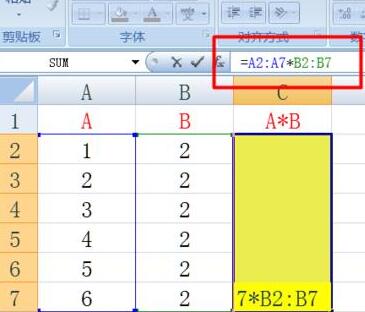
2 Tekan kombinasi kekunci [Ctrl+Shift+Enter] pada masa yang sama, dan anda akan mendapati bahawa formula tatasusunan menghasilkan keputusan, dan formula dalam [Edit Bar] dikelilingi oleh sepasang pendakap kerinting. .
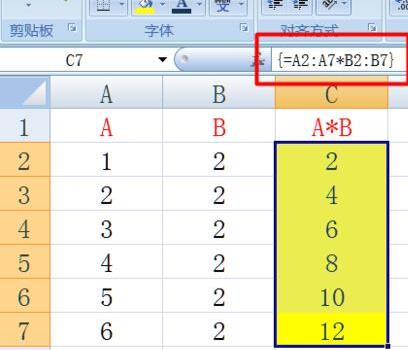
3 Letakkan tetikus dalam bar edit dan tekan [F9] pada papan kekunci, dan anda akan mendapati bahawa hasil formula tatasusunan dikira.
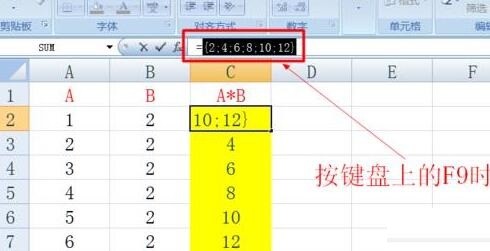
4 Seterusnya, kami melaksanakan beberapa operasi yang lebih kompleks dan mengira data serantau. Seperti yang ditunjukkan dalam rajah, jika anda ingin menjana jadual [Sembilan-Sembilan Pendaraban] untuk dua kawasan yang ditunjukkan dalam rajah, pilih kawasan penjanaan hasil [9*9], dan kemudian masukkan formula [=A2 :A10*D1:L1].

5 Tekan kombinasi kekunci [Ctrl+Shift+Enter] pada masa yang sama untuk mendapatkan hasilnya.
3 Gabungan formula dan fungsi tatasusunan:
Seperti yang ditunjukkan dalam rajah, jika anda ingin mengira jumlah keseluruhan produk, anda boleh memasukkan formula [] dalam sel C8 dan tekan [Ctrl+Shift+Enter. ] kombinasi kekunci pada masa yang sama untuk menjana hasil.
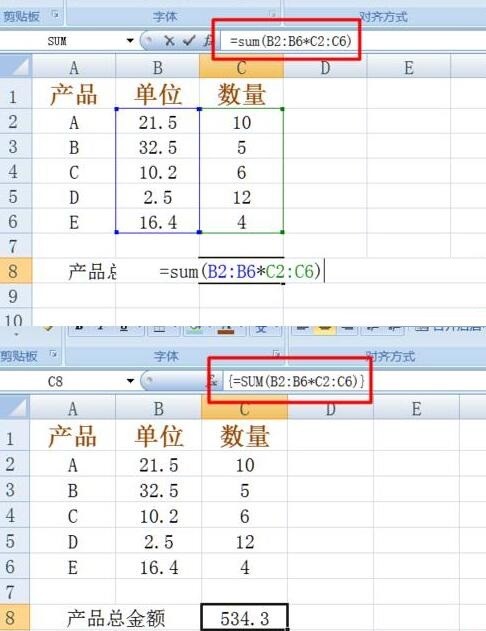
Atas ialah kandungan terperinci Cara menggunakan formula tatasusunan Excel. Untuk maklumat lanjut, sila ikut artikel berkaitan lain di laman web China PHP!




